Cambia de cuenta en TikTok fácilmente: guía paso a paso para gestionar múltiples perfiles
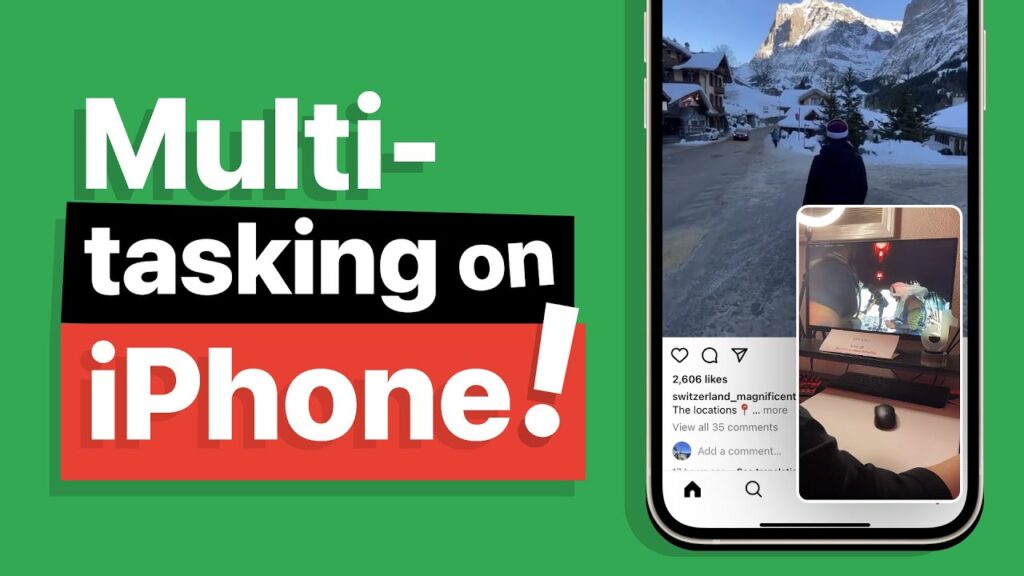
TikTok se ha convertido en una de las redes sociales más populares del mundo, con millones de usuarios que comparten y disfrutan de videos cortos. A medida que la plataforma ha crecido en popularidad, también ha aumentado la demanda de funciones que permitan a los usuarios gestionar múltiples perfiles.
Te presentaremos una guía paso a paso sobre cómo cambiar de cuenta en TikTok de manera sencilla. Explicaremos el proceso para añadir y alternar entre diferentes perfiles en la aplicación, lo que te permitirá administrar y disfrutar de tus distintas cuentas en TikTok de forma conveniente.
- Cómo crear una nueva cuenta en TikTok
- Cómo cambiar de cuenta en TikTok desde la pantalla principal
- Qué opciones tengo para gestionar múltiples perfiles en TikTok
- Cómo puedo añadir una foto de perfil diferente para cada cuenta de TikTok
- Cómo cambiar mi nombre de usuario en una cuenta de TikTok específica
- Puedo vincular una misma cuenta de correo electrónico a diferentes perfiles de TikTok
- Cómo eliminar una cuenta de TikTok que ya no quiero utilizar
- Hay alguna forma de evitar tener que ingresar mi contraseña cada vez que cambio de cuenta en TikTok
- Cómo saber en qué cuenta estoy actualmente en TikTok
- Hay algún límite en la cantidad de cuentas que puedo tener en TikTok
- Cuál es la diferencia entre cerrar sesión y cambiar de cuenta en TikTok
- Preguntas frecuentes (FAQ)
Cómo crear una nueva cuenta en TikTok
Si estás interesado en gestionar múltiples perfiles en TikTok, es posible que necesites crear una nueva cuenta. Crear una nueva cuenta en TikTok es un proceso sencillo y te permitirá tener diferentes identidades para tus distintos proyectos o personalidades en esta plataforma de videos cortos.
Para crear una nueva cuenta en TikTok, sigue los siguientes pasos:
Paso 1: Descarga la aplicación
Lo primero que debes hacer es descargar la aplicación TikTok en tu dispositivo móvil. Puedes encontrarla en la tienda de aplicaciones de tu sistema operativo (App Store para dispositivos iOS o Google Play Store para dispositivos Android). Una vez descargada e instalada, ábrela para comenzar el proceso de creación de tu nueva cuenta.
Paso 2: Regístrate con tu número de teléfono o correo electrónico
Al abrir la aplicación, verás la opción de registrarte. Puedes hacerlo utilizando tu número de teléfono o correo electrónico. Selecciona la opción que prefieras y completa la información requerida, como tu nombre completo y una contraseña segura para proteger tu cuenta.
Paso 3: Configura tu perfil
Una vez que hayas completado el proceso de registro, TikTok te guiará para configurar tu perfil. Puedes agregar una foto de perfil, escribir una breve descripción y seleccionar tus intereses para que la plataforma pueda mostrarte contenido relevante.
Paso 4: Comienza a seguir y ser seguido
Una vez que tu perfil esté configurado, puedes empezar a explorar TikTok y seguir a otros usuarios. También puedes compartir tus propios videos y comenzar a crear contenido único para tu nueva cuenta.
Ahora que has creado una nueva cuenta en TikTok, es importante tener en cuenta algunos consejos para gestionar múltiples perfiles de manera efectiva:
- Establece un horario y organiza tus diferentes cuentas de acuerdo a tus objetivos. Puedes crear distintos perfiles para tus proyectos personales, profesionales o incluso para diferentes temáticas.
- Mantén la coherencia en cada uno de tus perfiles, ya sea manteniendo una misma estética visual o trabajando con un tema específico en cada cuenta.
- Interactúa con la comunidad de cada perfil y responde a los comentarios y mensajes de tus seguidores. Esto ayudará a construir una relación cercana y fomentará el crecimiento de tus perfiles.
- Utiliza herramientas de programación de publicaciones para planificar y administrar tus contenidos en cada cuenta. Esto te permitirá mantener una presencia constante sin tener que estar pendiente todo el tiempo.
Cambiar de cuenta en TikTok es bastante sencillo una vez que tienes configuradas varias cuentas en la aplicación. Solo debes ir a la configuración de tu perfil y elegir la cuenta con la que deseas interactuar. Recuerda que cada cuenta tendrá su propio contenido, seguidores y estadísticas, por lo que es importante mantener un equilibrio entre todas tus identidades digitales.
¡Ahora estás listo para gestionar múltiples perfiles en TikTok y sacar el máximo provecho de esta plataforma de videos cortos! Explora, crea y diviértete mostrando tus talentos y pasiones al mundo entero.
Cómo cambiar de cuenta en TikTok desde la pantalla principal
Si eres un usuario frecuente de TikTok y tienes múltiples cuentas, es posible que te enfrentes a la necesidad de cambiar de una cuenta a otra de forma rápida y sencilla. Afortunadamente, TikTok ha proporcionado una función que te permite gestionar varias cuentas sin tener que cerrar sesión y volver a iniciar sesión cada vez que desees utilizar una cuenta diferente.
En este artículo, te guiaré paso a paso sobre cómo cambiar de cuenta en TikTok directamente desde la pantalla principal. Sigue leyendo para descubrir cómo hacerlo.
Paso 1: Abre la aplicación de TikTok
Lo primero que debes hacer es abrir la aplicación de TikTok en tu dispositivo móvil. Si aún no tienes la aplicación, puedes descargarla de forma gratuita desde la tienda de aplicaciones correspondiente a tu sistema operativo.
Paso 2: Inicia sesión en tu cuenta principal
Una vez que hayas abierto la aplicación de TikTok, asegúrate de haber iniciado sesión en tu cuenta principal. Esto se debe a que, para gestionar múltiples perfiles, debes tener al menos una cuenta activa en el dispositivo.
Paso 3: Accede al menú de tus cuentas
En la esquina inferior derecha de la pantalla principal de TikTok, encontrarás el ícono de "Yo" o "Perfil", que suele representarse como un contorno de una persona. Toca este ícono para acceder a tu perfil.
Una vez dentro de tu perfil, busca y selecciona el ícono de tres líneas horizontales ubicado en la esquina superior derecha. Este ícono abrirá el menú de opciones de la aplicación.
Paso 4: Selecciona "Gestionar cuentas"
Dentro del menú de opciones, desplázate hacia abajo y busca la opción que dice "Gestionar cuentas". Al seleccionar esta opción, se te redirigirá a la sección de gestión de cuentas de TikTok.
Paso 5: Agrega una nueva cuenta
En la sección de gestión de cuentas, encontrarás la opción de "Añadir cuenta" o algo similar. Toca esta opción para iniciar el proceso de agregar una nueva cuenta a tu dispositivo.
Asegúrate de proporcionar las credenciales de acceso correctas para la nueva cuenta que deseas agregar. Esto incluye el nombre de usuario y la contraseña correspondientes a dicha cuenta.
Paso 6: Cambia entre cuentas
Una vez que hayas agregado varias cuentas a tu dispositivo, podrás cambiar entre ellas fácilmente desde la pantalla principal. Para hacerlo, simplemente toca la foto de perfil ubicada en la esquina inferior derecha de la pantalla principal.
Esto abrirá un menú emergente con todas las cuentas que hayas agregado previamente. Selecciona la cuenta a la cual deseas cambiar y automáticamente se cargará su contenido en la pantalla principal de TikTok.
Ahora estás listo para disfrutar del contenido de tu nueva cuenta sin tener que cerrar sesión y volver a iniciar sesión cada vez que quieras cambiar entre perfiles.
Cambiar de cuenta en TikTok nunca ha sido tan fácil y conveniente. Con estos simples pasos, puedes gestionar múltiples perfiles sin complicaciones y disfrutar de una experiencia personalizada en cada uno de ellos.
Recuerda que al cambiar entre cuentas, el contenido y las interacciones estarán vinculados a la cuenta seleccionada en ese momento. Así que asegúrate de utilizar la cuenta correcta antes de crear o interactuar con contenido en TikTok.
Espero que esta guía paso a paso te haya sido útil y que ahora puedas navegar por TikTok con varias cuentas sin problemas. ¡Diviértete explorando diferentes contenidos y descubriendo nuevas experiencias en la plataforma!
Qué opciones tengo para gestionar múltiples perfiles en TikTok
Gestionar múltiples perfiles en TikTok puede ser una tarea complicada si no sabes cómo hacerlo correctamente. Afortunadamente, existen varias opciones disponibles que te permitirán cambiar de cuenta fácilmente y administrar tus perfiles de manera eficiente.
1. Utiliza la función de cambio de cuenta de TikTok
La forma más sencilla de gestionar múltiples perfiles en TikTok es utilizando la función de cambio de cuenta de la propia aplicación. Esta opción te permite agregar varias cuentas y alternar entre ellas con solo unos pocos toques.
Para utilizar esta opción, sigue estos pasos:
- Abre la aplicación de TikTok en tu dispositivo móvil.
- Inicia sesión en tu cuenta principal.
- Toca el ícono de perfil en la esquina inferior derecha de la pantalla.
- En la página de perfil, toca el ícono de los tres puntos en la esquina superior derecha.
- Selecciona la opción "Gestionar cuentas" en el menú desplegable.
- A continuación, toca el ícono "+" para agregar una nueva cuenta.
- Ingresa los datos de inicio de sesión de la nueva cuenta y confirma.
- Una vez que hayas agregado las cuentas que deseas administrar, podrás alternar entre ellas tocando el ícono de perfil y seleccionando la cuenta deseada.
Con la función de cambio de cuenta de TikTok, no solo podrás gestionar múltiples perfiles, sino que también podrás mantener tus contenidos y seguidores separados para cada cuenta, lo que te brindará una experiencia más organizada y personalizada.
2. Utiliza una aplicación de terceros
Otra opción para gestionar múltiples perfiles en TikTok es utilizar una aplicación de terceros diseñada específicamente para este propósito. Estas aplicaciones suelen ofrecer funciones adicionales que pueden resultar útiles si deseas tener un mayor control sobre tus perfiles.
Algunas de las aplicaciones de terceros más populares incluyen:
TikManager: Esta aplicación te permite administrar hasta cinco cuentas de TikTok al mismo tiempo, programar publicaciones, realizar análisis de datos y más.TikFollowers: Con esta aplicación podrás rastrear tus seguidores, analizar estadísticas, gestionar comentarios y mensajes directos, entre otras funcionalidades.TikTracker: Esta aplicación te brinda información detallada sobre el rendimiento de tus perfiles, como el número de seguidores, vistas, me gusta, comentarios, etc.
Antes de utilizar cualquier aplicación de terceros, asegúrate de investigar y leer opiniones para garantizar que sean confiables y seguras. Además, ten en cuenta que estas aplicaciones pueden requerir acceso a tus datos personales y cuentas de redes sociales, por lo que debes cuidar tu privacidad.
3. Crea diferentes perfiles dentro de una misma cuenta
Si no deseas utilizar varias cuentas o aplicaciones de terceros, otra opción es crear diferentes perfiles dentro de una misma cuenta de TikTok. Esto te permitirá mantener tus contenidos organizados y personalizados para diferentes temáticas o audiencias.
Para crear diferentes perfiles dentro de una misma cuenta, considera seguir estos pasos:
- Inicia sesión en tu cuenta de TikTok.
- Toca el ícono de perfil en la esquina inferior derecha de la pantalla.
- En la página de perfil, toca el ícono de los tres puntos en la esquina superior derecha.
- Selecciona la opción "Editar perfil" en el menú desplegable.
- Desplázate hacia abajo y busca la sección "Personalización".
- En esta sección, podrás agregar un nombre de usuario y una breve descripción para cada perfil adicional que desees crear.
- Una vez que hayas agregado los perfiles adicionales, podrás alternar entre ellos tocando el ícono de perfil y seleccionando el perfil deseado.
Ten en cuenta que si decides utilizar esta opción, tus seguidores y estadísticas se mantendrán compartidos entre todos los perfiles que crees dentro de la misma cuenta. Sin embargo, podrás personalizar tus contenidos y adaptarlos a diferentes audiencias según tus necesidades.
Gestionar múltiples perfiles en TikTok es posible utilizando la función de cambio de cuenta de la propia aplicación, aplicaciones de terceros o creando diferentes perfiles dentro de una misma cuenta. Elige la opción que mejor se ajuste a tus necesidades y comienza a disfrutar de una experiencia más completa en TikTok.
Cómo puedo añadir una foto de perfil diferente para cada cuenta de TikTok
Si tienes múltiples perfiles en TikTok y te preguntas cómo puedes añadir una foto de perfil diferente para cada cuenta, estás en el lugar correcto. En esta guía paso a paso, te mostraré cómo gestionar fácilmente tus perfiles en TikTok y personalizar la foto de perfil de cada uno de ellos.
Paso 1: Inicia sesión en tu cuenta principal de TikTok
Lo primero que debes hacer es iniciar sesión en tu cuenta principal de TikTok. Esta será la cuenta desde donde podrás administrar todas tus cuentas secundarias. Abre la aplicación TikTok en tu dispositivo móvil y asegúrate de ingresar los datos de acceso correspondientes a tu cuenta principal.
Paso 2: Accede a la página de gestión de cuentas
Una vez que hayas iniciado sesión en tu cuenta principal, dirígete a la página de gestión de cuentas. Para hacer esto, sigue estos pasos:
- Toca el ícono de perfil en la esquina inferior derecha de la pantalla para abrir tu perfil principal.
- Toca el ícono de tres puntos en la esquina superior derecha de la pantalla para acceder al menú de opciones.
- Desplázate hacia abajo y selecciona la opción "Administrar cuentas" en el menú.
Al seleccionar "Administrar cuentas", se abrirá una nueva página que te permitirá gestionar todas tus cuentas secundarias.
Paso 3: Añade una cuenta secundaria
Una vez que estés en la página de gestión de cuentas, encontrarás la opción para añadir una cuenta secundaria. Sigue estos pasos:
- Toca el botón "Añadir cuenta" en la parte superior de la página.
- Inicia sesión con los datos de acceso correspondientes a tu cuenta secundaria.
- Una vez que hayas iniciado sesión, la nueva cuenta aparecerá en la sección "Cuentas vinculadas".
Repite este paso si deseas añadir más cuentas secundarias.
Paso 4: Personaliza la foto de perfil de cada cuenta
Ahora que has añadido tus cuentas secundarias, puedes personalizar la foto de perfil de cada una de ellas. Para hacerlo, sigue estos pasos:
- En la página de gestión de cuentas, desplázate hacia abajo hasta la sección "Cuentas vinculadas".
- Toca la cuenta secundaria de la cual quieres cambiar la foto de perfil.
- En la página de perfil de la cuenta secundaria, toca el ícono de editar en la esquina superior derecha de la foto de perfil existente.
- Selecciona la imagen que desees usar como foto de perfil. Puedes elegir una imagen de tu galería o tomar una foto en el momento.
- Una vez seleccionada la imagen, ajústala según tu preferencia y guarda los cambios.
Repite estos pasos para personalizar la foto de perfil de todas tus cuentas secundarias.
Paso 5: Cambia entre tus cuentas personalizadas
Una vez que hayas personalizado la foto de perfil de cada cuenta, podrás cambiar fácilmente entre ellas. Para hacerlo, sigue estos pasos:
- En la página de gestión de cuentas, desplázate hacia abajo hasta la sección "Cuentas vinculadas".
- Toca la cuenta a la cual deseas acceder.
Al cambiar entre cuentas, verás que la foto de perfil también cambia según la configuración que hiciste previamente.
¡Y eso es todo! Ahora sabes cómo añadir una foto de perfil diferente para cada cuenta de TikTok. Sigue estos pasos y podrás gestionar tus perfiles de manera fácil y personalizada.
Cómo cambiar mi nombre de usuario en una cuenta de TikTok específica
Si estás buscando cambiar el nombre de usuario en una cuenta de TikTok específica, estás en el lugar correcto. Aunque no es posible cambiar el nombre de usuario directamente en TikTok, hay un método sencillo que te permitirá hacerlo sin complicaciones.
Paso 1: Accede a la configuración de tu cuenta
Lo primero que debes hacer es abrir la aplicación de TikTok en tu dispositivo móvil y asegurarte de haber iniciado sesión en la cuenta en la que deseas cambiar el nombre de usuario. Una vez dentro de la aplicación, dirígete al perfil seleccionando el ícono "Yo" en la esquina inferior derecha.
Paso 2: Abre la configuración de tu cuenta
Una vez en tu perfil, verás un ícono con forma de tres puntos verticales en la esquina superior derecha de la pantalla. Toca ese ícono para abrir las opciones de configuración de tu cuenta.
Paso 3: Selecciona "Editar nombre de usuario"
Dentro de la pantalla de configuración de tu cuenta, desliza hacia abajo hasta encontrar la opción "Editar nombre de usuario". Toca esa opción para avanzar al siguiente paso.
Paso 4: Ingresa el nuevo nombre de usuario
En esta pantalla, tendrás la opción de ingresar el nuevo nombre de usuario que deseas utilizar en tu cuenta de TikTok. Asegúrate de elegir un nombre que sea único y representativo de tu contenido. Ten en cuenta que algunos nombres de usuario populares pueden estar ocupados por otros usuarios.
Paso 5: Guarda los cambios
Una vez que hayas ingresado el nuevo nombre de usuario, toca la opción "Guardar" o cualquier otra opción similar que aparezca en tu pantalla. Los cambios se guardarán automáticamente y tu nuevo nombre de usuario estará activo en tu cuenta de TikTok.
¡Y eso es todo! Ahora sabes cómo cambiar tu nombre de usuario en una cuenta de TikTok específica. Recuerda que solo puedes realizar este cambio una vez cada 30 días, así que asegúrate de elegir un nombre que te guste y con el que te sientas identificado.
Puedo vincular una misma cuenta de correo electrónico a diferentes perfiles de TikTok
Sí, es posible vincular una misma cuenta de correo electrónico a diferentes perfiles de TikTok. Esta función es muy útil para aquellos usuarios que desean gestionar múltiples perfiles sin tener que crear una nueva cuenta de correo electrónico para cada uno.
Para vincular una misma cuenta de correo electrónico a diferentes perfiles en TikTok, simplemente debes seguir estos pasos:
Paso 1: Abre la aplicación TikTok
Primero, asegúrate de tener la aplicación TikTok instalada en tu dispositivo móvil. Si aún no la tienes, puedes descargarla de forma gratuita desde la App Store (para dispositivos iOS) o desde Google Play Store (para dispositivos Android).
Paso 2: Inicia sesión en tu cuenta principal
Una vez que tengas la aplicación abierta, inicia sesión en tu cuenta principal de TikTok utilizando tu dirección de correo electrónico y contraseña.
Paso 3: Accede a la configuración de tu perfil
Una vez iniciada sesión, toca en el ícono "Yo" ubicado en la parte inferior derecha de la pantalla para acceder a tu perfil.
A continuación, busca y selecciona el ícono de tres puntos verticales en la esquina superior derecha de la pantalla. Esto abrirá el menú de opciones de configuración.
Paso 4: Administra tus perfiles
Dentro del menú de opciones de configuración, desplázate hacia abajo hasta encontrar la sección "Administrar cuentas". Toca en esta opción para acceder a la gestión de perfiles.
En esta sección, verás la lista de perfiles vinculados a tu cuenta principal. Si aún no tienes ningún perfil adicional, podrás crear uno nuevo tocando en el botón "Añadir cuenta". De lo contrario, encontrarás una lista con los perfiles existentes.
Paso 5: Vincula una misma cuenta de correo electrónico
Para vincular una misma cuenta de correo electrónico a un perfil existente o al crear uno nuevo, simplemente toca en esa opción y sigue las instrucciones que aparecerán en pantalla.
Deberás proporcionar la dirección de correo electrónico que deseas utilizar y confirmarla a través del proceso de verificación. Una vez completado este paso, habrás vinculado exitosamente una misma cuenta de correo electrónico a diferentes perfiles de TikTok.
Ten en cuenta que cada perfil vinculado a tu cuenta principal tendrá su propio nombre de usuario, foto de perfil y ajustes individuales. Sin embargo, compartirán la misma dirección de correo electrónico para facilitar la administración de múltiples perfiles.
- Es importante destacar que mantener el acceso a múltiples perfiles es responsabilidad del usuario. Asegúrate de recordar las contraseñas asociadas a cada perfil.
- Cambiar entre perfiles es sencillo. Solo necesitarás cerrar sesión en un perfil para poder iniciar sesión en otro.
- TikTok está constantemente actualizando y mejorando sus funciones, por lo que es posible que los pasos descritos anteriormente puedan variar ligeramente en futuras versiones de la aplicación. En caso de dudas o problemas, siempre es recomendable consultar la ayuda oficial de TikTok.
¡Ahora estás listo para gestionar múltiples perfiles en TikTok utilizando una misma cuenta de correo electrónico! Disfruta de la flexibilidad y facilidad que esta funcionalidad te brinda para explorar diferentes temas y experiencias en esta popular plataforma de videos cortos.
Cómo eliminar una cuenta de TikTok que ya no quiero utilizar
Eliminar una cuenta de TikTok que ya no deseas utilizar es un proceso sencillo y rápido. Aunque la plataforma no ofrece una opción directa para eliminar una cuenta, hay una forma de lograrlo en pocos pasos. A continuación, te brindamos una guía paso a paso para que puedas gestionar tus perfiles y eliminar aquellos que ya no necesitas.
Paso 1: Accede a la configuración de tu cuenta
Para eliminar una cuenta de TikTok, lo primero que debes hacer es acceder a la configuración de tu cuenta. Abre la aplicación y ve al perfil de tu cuenta tocando el ícono "Yo" en la parte inferior de la pantalla. A continuación, encontrarás el ícono de tres puntos verticales en la esquina superior derecha de la pantalla. Toca este ícono para abrir el menú de opciones.
Paso 2: Dirígete a la sección de Configuración y privacidad
Una vez que estés en el menú de opciones, desplázate hacia abajo y busca la opción "Configuración y privacidad". Toca esta opción para acceder a la configuración de tu cuenta.
Paso 3: Accede a la sección de Gestión de cuentas
Dentro de la configuración de tu cuenta, desplázate nuevamente hacia abajo y busca la sección de "Gestión de cuentas". Esta sección te permitirá administrar varios aspectos de tus perfiles, incluyendo la eliminación de cuentas.
Paso 4: Selecciona la cuenta que deseas eliminar
Dentro de la sección de Gestión de cuentas, encontrarás una lista con todas las cuentas que tengas asociadas a tu perfil. Desplázate por la lista y selecciona la cuenta que deseas eliminar. Si solo tienes una cuenta vinculada, esta será la única opción disponible.
Paso 5: Elimina la cuenta
A continuación, verás una serie de opciones relacionadas con la cuenta que has seleccionado. Entre estas opciones, encontrarás la opción "Eliminar cuenta". Toca esta opción para iniciar el proceso de eliminación de la cuenta.
Es importante tener en cuenta que al eliminar una cuenta de TikTok, toda la información, videos y seguidores asociados a esa cuenta se perderán permanentemente. Asegúrate de haber respaldado cualquier contenido o información importante antes de proceder con la eliminación.
Una vez que confirmes la eliminación de la cuenta, se iniciará automáticamente el proceso de eliminación. Este proceso puede tomar algunos días, por lo que es posible que sigas viendo el perfil durante un tiempo antes de que desaparezca por completo de la plataforma.
Recuerda que este proceso solo eliminará la cuenta seleccionada. Si deseas eliminar otras cuentas asociadas a tu perfil, repite los pasos anteriores para cada una de ellas.
Eliminar una cuenta de TikTok que ya no deseas utilizar es un proceso relativamente sencillo. Solo necesitas acceder a la configuración de tu cuenta, ir a la sección de Gestión de cuentas, seleccionar la cuenta que deseas eliminar y confirmar la eliminación. Recuerda respaldar cualquier contenido importante antes de proceder con la eliminación y ten en cuenta que el proceso puede llevar algunos días.
Esperamos que esta guía paso a paso te haya sido útil y que puedas gestionar de manera eficiente tus perfiles en TikTok. ¡Disfruta de la plataforma!
Hay alguna forma de evitar tener que ingresar mi contraseña cada vez que cambio de cuenta en TikTok
Si eres un usuario frecuente de TikTok y tienes múltiples cuentas en la plataforma, es posible que te resulte tedioso tener que ingresar tu contraseña cada vez que cambias de cuenta. Afortunadamente, hay una forma fácil de evitar este inconveniente y gestionar tus perfiles de manera más eficiente.
Utiliza la función de cambio rápido de cuenta
TikTok ofrece una función denominada "Cambio rápido de cuenta", que te permite cambiar entre diferentes perfiles sin tener que ingresar tu contraseña cada vez. Esta función es especialmente útil si utilizas la aplicación con fines personales y profesionales, o si compartes dispositivos con otros usuarios.
Para utilizar el cambio rápido de cuenta, primero debes asegurarte de haber iniciado sesión en todas las cuentas que deseas gestionar. Una vez hecho esto, sigue los siguientes pasos:
- Abre la aplicación de TikTok en tu dispositivo móvil.
- Toca el ícono "Yo" en la esquina inferior derecha de la pantalla para acceder a tu perfil.
- En la parte superior derecha de la pantalla, verás un ícono de tres puntos verticales. Tócalo para abrir el menú de configuración.
- Desplázate hacia abajo en el menú de configuración hasta encontrar la opción "Cambio rápido de cuenta". Tócala para activarla.
Una vez que hayas activado la función de cambio rápido de cuenta, podrás cambiar de perfil tocando el ícono de usuario ubicado en la esquina inferior derecha de la pantalla principal. Al tocar este ícono, se mostrará una lista de todas las cuentas vinculadas a tu dispositivo. Simplemente selecciona la cuenta que deseas utilizar y podrás acceder a ella sin tener que ingresar tu contraseña.
Es importante tener en cuenta que debes tomar precauciones adicionales para garantizar la seguridad de tus perfiles. Asegúrate de no compartir tu dispositivo con personas no autorizadas y asegúrate de cerrar sesión en todas tus cuentas cuando no estés utilizando la aplicación.
El cambio rápido de cuenta es una función muy útil de TikTok que te permite gestionar múltiples perfiles sin tener que ingresar tu contraseña cada vez que cambias de cuenta. Sigue los pasos mencionados anteriormente y disfruta de una experiencia más eficiente al utilizar la plataforma.
Cómo saber en qué cuenta estoy actualmente en TikTok
Si eres usuario activo de TikTok y gestionas múltiples perfiles, es posible que en algún momento te hayas preguntado cómo saber en qué cuenta estás actualmente. A veces puede resultar confuso, especialmente si usas TikTok tanto para uso personal como para uso profesional.
Afortunadamente, TikTok ofrece una forma sencilla de verificar en qué cuenta estás actualmente, lo que te permitirá asegurarte de estar publicando contenido en el perfil correcto y evitando posibles confusiones. Sigue estos pasos para saber en qué cuenta estás en todo momento:
Paso 1: Abre la aplicación de TikTok
Lo primero que debes hacer es abrir la aplicación de TikTok en tu dispositivo móvil. Asegúrate de tener la última versión de la aplicación instalada para disfrutar de todas las funciones y características más recientes.
Paso 2: Inicia sesión en tu cuenta
Una vez dentro de la aplicación, tendrás que iniciar sesión en tu cuenta. Si ya tienes una sesión activa, serás redirigido automáticamente a la página principal. En caso contrario, deberás ingresar tus datos de inicio de sesión (nombre de usuario o correo electrónico y contraseña) para acceder a tu cuenta.
Paso 3: Dirígete a tu perfil
Una vez que hayas iniciado sesión, toca el icono "Yo" en la esquina inferior derecha de la pantalla. Esto te llevará directamente a tu perfil personal de TikTok, desde donde podrás acceder a todas las opciones de configuración de tu cuenta.
Paso 4: Verifica el nombre de usuario
Una vez en tu perfil, verifica el nombre de usuario que aparece en la parte superior de la pantalla. Este será el nombre de usuario asociado a la cuenta en la que estás actualmente. Asegúrate de que sea el correcto y corresponda al perfil que deseas utilizar.
Si tienes múltiples perfiles en TikTok y quieres cambiar de cuenta, simplemente deberás cerrar sesión en la cuenta actual e iniciar sesión en la cuenta deseada siguiendo los pasos anteriores. Recuerda siempre verificar el nombre de usuario antes de publicar contenido o interactuar con otros usuarios para no confundir tus perfiles.
Saber en qué cuenta estás actualmente en TikTok es un proceso sencillo y rápido. Siguiendo estos pasos, podrás gestionar de manera efectiva tus múltiples perfiles y evitar posibles confusiones al publicar contenido en la plataforma.
Recuerda siempre tener cuidado al compartir información personal en tus perfiles y seguir todas las normas y políticas de TikTok para disfrutar de una experiencia segura y positiva en esta popular red social.
Hay algún límite en la cantidad de cuentas que puedo tener en TikTok
Una de las principales ventajas de TikTok es que te permite tener múltiples cuentas, lo que significa que puedes gestionar diferentes perfiles para diferentes propósitos. Sin embargo, aunque no hay un límite estricto en la cantidad de cuentas que puedes tener en TikTok, es importante tener en cuenta algunos aspectos antes de crear demasiadas cuentas.
TikTok recomienda no crear más de dos cuentas si eres un usuario individual. Esto se debe a que administrar demasiadas cuentas puede volverse abrumador y difícil de manejar, especialmente si quieres mantener una presencia activa y comprometida en cada una.
Por otro lado, si eres un creador de contenido, TikTok sugiere utilizar la función "Cambiar de cuenta" en lugar de tener múltiples cuentas. Esta función te permite cambiar fácilmente entre tus perfiles dentro de la misma sesión sin tener que cerrar sesión y volver a iniciarla con una cuenta diferente.
Cómo utilizar la función "Cambiar de cuenta" en TikTok
1. Abre la aplicación de TikTok en tu dispositivo móvil y asegúrate de haber iniciado sesión con la cuenta principal que deseas usar.
2. Ve a tu perfil tocando el ícono "Yo" en la esquina inferior derecha de la pantalla.
3. En tu perfil, encontrarás un ícono de tres líneas horizontales en la esquina superior derecha de la pantalla. Toca este ícono para abrir el menú principal.
4. Desplázate hacia abajo en el menú hasta que encuentres la opción "Cambiar de cuenta". Tócala para entrar en la página de gestión de cuentas.
5. En la página de gestión de cuentas, verás una lista de tus cuentas vinculadas. Si aún no has agregado ninguna cuenta adicional, verás solo tu cuenta principal en esta lista.
- Para agregar una nueva cuenta, toca el botón "Agregar cuenta" y sigue los pasos para iniciar sesión en una nueva cuenta.
- Una vez que hayas agregado múltiples cuentas, podrás ver todas las cuentas en la lista y seleccionar cualquiera de ellas para cambiar a esa cuenta.
6. Una vez que hayas seleccionado la cuenta deseada, TikTok te llevará automáticamente al feed de inicio de esa cuenta. Ahora puedes explorar y publicar contenido como lo harías normalmente.
7. Para cambiar a otra cuenta, simplemente repite el proceso desde el paso 2 y selecciona la cuenta deseada de la lista.
Es importante tener en cuenta que al cambiar de cuenta, tus configuraciones, seguidores, seguidos y contenido serán específicos de esa cuenta. Así que asegúrate de estar en la cuenta correcta antes de realizar cualquier acción.
Recuerda que mientras cambias de cuenta, TikTok seguirá almacenando y rastreando tus datos, por lo que es importante mantener un control adecuado de tus perfiles y mantenerlos seguros.
Ahora que conoces cómo utilizar la función "Cambiar de cuenta" en TikTok, puedes gestionar fácilmente tus múltiples perfiles y adaptarte a diferentes objetivos y audiencias en la plataforma.
Cuál es la diferencia entre cerrar sesión y cambiar de cuenta en TikTok
Si eres un usuario activo de TikTok, es posible que te hayas preguntado en algún momento cuál es la diferencia entre cerrar sesión y cambiar de cuenta en esta popular plataforma de videos. Ambas opciones te permiten gestionar múltiples perfiles, pero tienen sus diferencias clave.
Cerrar sesión implica salir completamente de tu cuenta actual de TikTok. Esto significa que tendrás que volver a iniciar sesión la próxima vez que desees acceder a tu perfil. Por otro lado, cambiar de cuenta te permite alternar entre diferentes cuentas de TikTok sin tener que cerrar sesión en cada una.
Al cerrar sesión, deberás ingresar tus credenciales nuevamente para acceder a tu cuenta. Esto puede ser útil si deseas mantener tu privacidad o evitar que otras personas accedan a tu contenido. Además, cerrar sesión permite asegurarse de que nadie más tenga acceso a tu cuenta, especialmente si utilizas dispositivos compartidos o públicos.
Por otro lado, cambiar de cuenta es una opción conveniente si manejas varias cuentas de TikTok, ya sea para uso personal o profesional. Con esta opción, puedes cambiar fácilmente entre tus diferentes perfiles sin tener que cerrar sesión y volver a iniciarla cada vez.
Ahora que conoces las diferencias entre cerrar sesión y cambiar de cuenta en TikTok, es importante saber cómo gestionar múltiples perfiles de manera sencilla y eficiente. A continuación, te mostraremos paso a paso cómo hacerlo:
1. Abre la aplicación TikTok
Lo primero que debes hacer es abrir la aplicación TikTok en tu dispositivo móvil. Asegúrate de tener la última versión actualizada de la aplicación para disfrutar de todas las funciones y características.
2. Inicia sesión en tu cuenta actual
Una vez que abres la aplicación, deberás iniciar sesión con tu cuenta de TikTok. Ingresa tu número de teléfono o dirección de correo electrónico y tu contraseña para acceder a tu perfil.
3. Accede a tu perfil
Una vez que hayas iniciado sesión, toca el ícono de "Yo" en la esquina inferior derecha de la pantalla para acceder a tu perfil de TikTok.
4. Ve a la configuración
En la esquina superior derecha de tu perfil, verás un ícono con tres puntos verticales. Tócalo para abrir el menú de opciones.
5. Selecciona "Gestionar cuentas"
Dentro del menú de opciones, desplázate hacia abajo hasta encontrar la sección "Gestionar cuentas". Toca esta opción para acceder a la página de configuración de cuentas.
6. Añade una nueva cuenta
En la página de configuración de cuentas, verás la opción de "Añadir cuenta". Tócala para agregar una nueva cuenta de TikTok.
7. Ingresa los datos de la nueva cuenta
Sigue las instrucciones en pantalla para ingresar los datos de la nueva cuenta de TikTok que deseas añadir. Esto puede incluir tu número de teléfono, dirección de correo electrónico, nombre de usuario y contraseña.
8. Cambia entre cuentas
Una vez que hayas agregado múltiples cuentas, podrás cambiar fácilmente entre ellas. Para hacerlo, ve nuevamente a la página de configuración de cuentas y toca el perfil que deseas utilizar en ese momento.
Recuerda que para garantizar la seguridad de tus cuentas, es importante utilizar contraseñas seguras y mantener actualizadas las versiones de la aplicación TikTok. Además, no compartas tus datos de inicio de sesión con otras personas y cierra sesión cuando termines de usar TikTok en dispositivos compartidos o públicos.
¡Ahora estás listo para gestionar múltiples perfiles en TikTok de manera fácil y conveniente! Disfruta explorando nuevas formas de expresión a través de tus diferentes cuentas y diviértete creando y descubriendo contenido en esta emocionante plataforma de videos.
Preguntas frecuentes (FAQ)
1. ¿Puedo tener más de una cuenta en TikTok?
Sí, puedes tener múltiples cuentas en TikTok y cambiar fácilmente entre ellas.
2. ¿Cómo creo una cuenta adicional en TikTok?
Para crear una nueva cuenta en TikTok, solo necesitas un nuevo correo electrónico o número de teléfono.
3. ¿Cómo cambio de cuenta en TikTok?
Para cambiar de cuenta en TikTok, simplemente ve a tu perfil, toca el botón de los tres puntos en la esquina superior derecha y selecciona "Cerrar sesión". Después, puedes iniciar sesión con otra cuenta.
4. ¿TikTok guarda mis datos de inicio de sesión para cada cuenta?
Sí, TikTok guarda tus datos de inicio de sesión para cada cuenta, por lo que no tendrás que ingresarlos cada vez que cambies de cuenta en la aplicación.
5. ¿Puedo eliminar una cuenta en TikTok?
Sí, puedes eliminar una cuenta en TikTok yendo a "Configuración" en tu perfil, seleccionando "Gestionar cuenta" y luego tocando "Eliminar cuenta". Ten en cuenta que esto borrará permanentemente todos tus videos y datos asociados con esa cuenta.
Deja una respuesta
Entradas relacionadas